答案是检查并修改键位绑定以解决冲突。首先通过命令面板打开键盘快捷方式,查看keybindings.json或搜索具体快捷键确认冲突;用户自定义快捷键优先级最高,可在keybindings.json中为指定命令(如prettier.formatDocument)设置新组合键,或用“-”禁用冲突键;对于扩展自动绑定问题,可查阅文档关闭默认快捷键、在设置中禁用相关选项,或更换更简洁的扩展,定期整理可保持操作流畅。
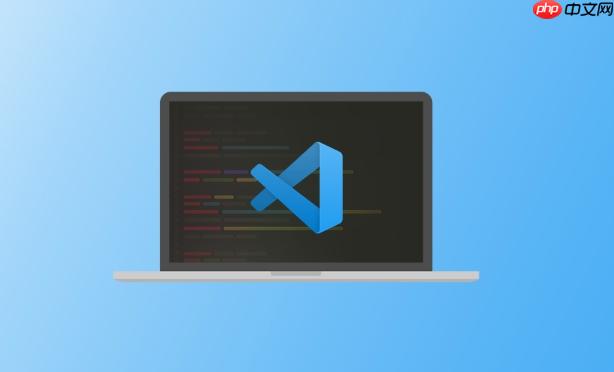
VSCode快捷键冲突其实挺常见的,特别是装了多个扩展后。我遇到过几次,比如格式化代码时触发的不是Prettier而是默认的格式化命令,或者想用某个插件功能却跳转到了其他操作。问题通常出在键位绑定重复或扩展之间的默认设置打架。
检查快捷键冲突
第一步是确认到底哪里冲突。VSCode自带一个好用的功能:
- 打开命令面板(Ctrl+Shift+P 或 Cmd+Shift+P)
- 输入“Preferences: Open Keyboard Shortcuts (JSON)”
- 查看keybindings.json文件,这里列出所有自定义快捷键
- 也可以直接搜“Preferences: Open Keyboard Shortcuts”,通过界面搜索某个快捷键,看是否被多个命令绑定
比如你按了 Ctrl+K Ctrl+F,结果没格式化代码,可以在这个界面搜“ctrl+k ctrl+f”,看它实际绑定了什么命令。
优先级和覆盖规则
VSCode中,用户自定义的快捷键优先级高于扩展和默认设置。所以解决冲突最直接的方式就是手动重写绑定:
- 找到你想保留的功能对应的命令名(比如prettier.formatDocument)
- 在keybindings.json中添加一条新规则,指定你喜欢的组合键
- 如果某个快捷键你不希望触发任何操作,可以把它设置为“-”来禁用
示例:
[ { "key": "ctrl+shift+f", "command": "prettier.formatDocument", "when": "editorTextFocus" }, { "key": "ctrl+k ctrl+f", "command": "-" } ]
管理扩展的快捷键行为
有些扩展一安装就自动绑定快捷键,容易造成干扰。处理方式有几种:
- 去扩展详情页看看文档,有没有提供关闭默认快捷键的配置项
- 在设置里搜索扩展名,看是否有类似“Enable Default Keybindings”的选项,关掉即可
- 干脆换一个更干净的同类扩展,避免过度自动化带来的混乱
基本上就这些。关键是别怕翻设置,VSCode的快捷键系统很透明,查得到、改得动。只要花几分钟理一次,之后就能顺手用很久。


